其实从微软的角度来说,它的每一个组件都是有其受众面的。只不过由于产品覆盖面实在太广,无法兼顾每一个人罢了,这也就是为什么每台电脑或多或少都需要优化的原因。其实对于咱们普通用户来说,刻意追求高版本(旗舰版、专业版等)并不可取,只要功能满足自己的需要就可以了。此外一些小技巧也是需要掌握的,恰当地使用它们,不但可以让系统“减负”,而且还能让电脑快疾如飞!
1. 卸载系统组件
在Win7的“程序和功能”面板中,隐藏着一个不为人知的小秘密,原来通过借助左上角的“打开或关闭Windows功能”,我们可以开启或关闭很多Win7的系统组件。
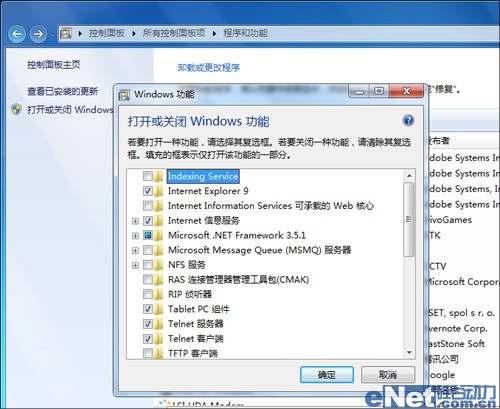
就拿笔者电脑来说吧,可以看到这台机器上开启了很多组件,其中就包括一些像IIS、Telnet这样的网络服务,但事实上这些功能对于经常用来打字的小编来说没有一点用处,反而会占据大量系统资源。那么这时我们就可以通过这个面板取消相关选项,经过短暂的等待后,系统完成卸载,再按提示完成重启。OK!咱咱们的Win7又可以极速狂奔了!
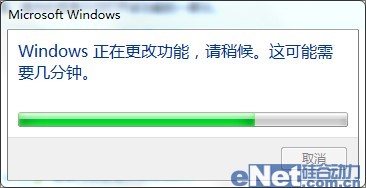
2. 关闭无用服务
和系统组件一样,系统服务也是在出厂统一配置的,因此将一些自己平时用不到的服务关闭,也能达到大幅提升启动速度的效果,而且这一项对于日常运行速度也有很大帮助。
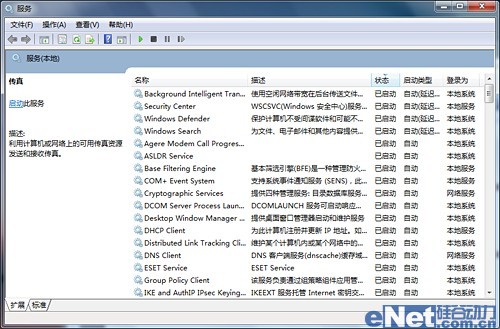
满屏的英文是不是看得人眼晕?没错,小编也是一样,毕竟这个面板中包含有上百条服务信息,搁谁都得蒙一会儿。不过别忘了,Win7的最大特色就是随时排序,于是嘛……只要点击一下标题栏将服务条目排排序就可以了。
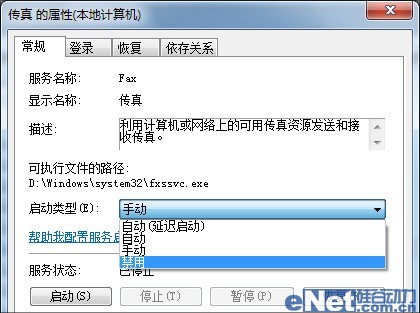
从上图可以看出,Win7的服务分为“自动”、“自动(延迟启动)”、“手动”、“禁用”四级,其中“自动”以及“延迟自动启动”是导致系统开机缓慢、硬盘狂转不停的罪魁祸首。一般来讲我们可以参照“描述”栏对服务进行有选择性地优化,将它的默认状态设为“手动”即可(不建议“禁用”,否则当有进程需要该服务时会直接产生错误)。这样这些服务便不会在开机时自动启动,从而达到提高系统启动速度的目的。
值得一提的是,鉴于系统服务牵涉到很多核心应用,因此优化过程必须特别谨慎。事实上小编仅建议对那些明显的服务进行处理(如IPV6、传真、扫描仪、智能卡等),而且级别最好不要设为“禁用”,以免优化失败产生失误造成更大麻烦。
3. 关闭部分桌面特效
除了上述这些以外,Win7的桌面特效也会分流很大一部分资源,尤其当电脑配置整体较低时,Aero特效、组合桌面等都会成为性能的巨大拖累。了解了这些后,解决起来就容易多了。右击桌面上的“计算机”图标→“属性”→“高级系统设置”→“性能”→“设置”,取消“桌面组合”前面的选勾。OK!试一试吧,是不是又和XP一样极速狂奔了!
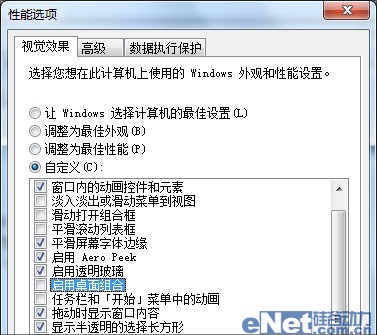
注:这个方法的好处在于,在提高速度的同时并没有牺牲太多特效,毕竟Win7总是要和XP有点区别么。
4. 系统启动优化
此外启动过程也可以进行一些优化,方法很简单,首先在开始菜单输入命令“msconfig”,然后点击弹出面板中的“引导”标签,接下来再点击Windows7菜单→“高级选项”,勾选“处理器数”、“最大内存”,并将内容设为可选值的最大。最后点击“确定”,依照提示重启计算机即可。
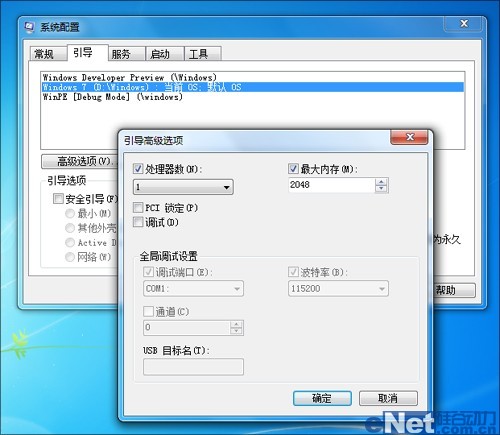
后记
怎么样?还是很简单的吧。其实正如大家所见,Win7中已经包括了很多调试功能。恰当地使用它们,其效果一点也不比使用优化软件差,同时一些第三方软件容易出现的系统不稳定问题也很少遇到。几分钟让你的电脑运行如飞,你还不试试吗
相关阅读
热门教程
最新教程